Synology Mesh Router MR2200ac 輕鬆無縫漫遊並杜絕訊號死角
網路改變了眾人的生活模式,不管是都市或偏鄉地區,筆記型電腦、智慧型手機、平板等行動裝置相當普及,因此家中建置無線網路是再平常不過了,儼然無線網路是將行動裝置活絡於家中的橋樑。但隨著連線的裝置越來越多,其連線干擾與牆面樓板的阻擋,經常造成訊號衰退與不穩定,所以對無線網路的品質需求也水漲船高,Synology Mesh Router MR2200ac 擁有智能技術,讓你的無線環境再也沒有「死角」這兩個字出現的機會。

1. 為什麼要有Mesh WiFi系統環境
2. Synology Mesh MR2200ac開箱
3. 使用DS router連接設定MR2200ac
4. 建立Mesh WiFi的網狀系統
5. MR2200ac與筆者家中RT2600ac相見歡
為什麼要有 Mesh WiFi 系統環境
第一代的RT1900ac是Synology下的首款無線路由器,之後推出第二代RT2600ac無線路由器,除了將天線提升為四天線,一舉將無線網路速度提升至800Mbps(2.4GHz)+1.73Gbps(5GHz)之2600Mbps外,也支援802.11ac Wave 2規格、4×4 MU-MIMO功能,可對多個無線裝置傳輸、串流,雙WAN埠的設計可選擇故障切換或負載平衡的模式。

筆者家中是大樓的平面空間,有一間房間一直被無線訊號不良所困擾,更何況老家的透天厝房子,因此無線路由器一台接著換一台,不是穿牆機,不然就是加大天線。因隔間與路由器擺設位置問題,無法使用單一路由器徹底解決,到最後還是使用無線延伸器。不過無線延伸器使用同一條頻寬給無線裝置與路由器間通訊使用,效能大打折扣,且還要手動切換SSID,甚至單點故障會導致全部癱瘓。

去年Synology發表會上,挨踢路人甲也相當注視這台Synology Mesh Router,是一款使用 Mesh 技術的無線三頻技術路由器,無線路由器間的溝通使用單獨的5GHz連結,其他的無線裝置使用另外的5GHz/2.5GHz連線,讓整個無線網路更高速與穩定。Mesh 無線網路系統的優勢,就是以更簡單的方式,來改善無線連線品質,即使在讓大量使用者連線中,也能擁有品質穩定的無線網路。

網狀無線網路(Mesh)具備無線網路連結功能多節點連接與溝通,也就是透過多台Mesh無線路由器組成大範圍的網路環境,透過不同於傳統的連接方式,以達到使用相同SSID無縫漫遊的環境並杜絕訊號死角,強化網路的效果。且Mesh無線網路系統中的每個節點之間會互相溝通,亦可獨立運作,Mesh是Wi-Fi演變至今,功能最完整,亦能解決現不同家庭環境所困擾的無線網路死角問題,不管是透天、大空間與使用人數較多的場合都可迎刃而解。

Mesh Wi-Fi還有一個優點,若是當中某個無線路由器故障或是斷線的話,Mesh無線路由器會自我管理與修復,也就是自動會找尋另外一台最佳的訊號點,讓整個無線網路環境維持一定程度上的正常運,不會因為一個節點斷訊導致全部癱瘓。每個節點都可以多對多的方式連結周遭的裝置,像是自動Routing的能力,形成一片涵蓋區域更大的網路。換個角度來說,就是讓這個無線網路環境有備援的機制,萬一某個發生斷線也能維持一定程度上的正常運作。

支援IEE 802.11 k/v/r的三個的漫遊協定,讓使用者不管移動到哪個Mesh路由器上,真正的感受到無縫漫遊的優點。

Synology Mesh MR2200ac 開箱
MR2200ac 搭載高通 IPQ4019 四核心處理器,支援同步三頻 Wi-Fi,理論傳輸率為 2.13Gbps三頻(400+867+867Mbps),可多台MR2200ac串連互相配對,並透過一組專用頻率來傳輸資料,使用手機 「DS router」App或網頁介面,就能很容易進行設定安裝。
▼雖然沒有華麗的外觀紙盒,使用一慣、簡單、樸素風格的環保材質,整個包裝看起來相當低調,只有在左上角貼上彩色的產品名稱與簡易功能特色的貼紙。

▼來看看官網上的硬體規格,四核心717 MHz的高通處理器,256MB DDR3記憶體,2×2 MU-MIMO無線雙頻 (2.4GHz+5GHz),一個USB 3.0,一個WAN與1個LAN的Gigabit網路埠,詳細的規格請參考這裡。
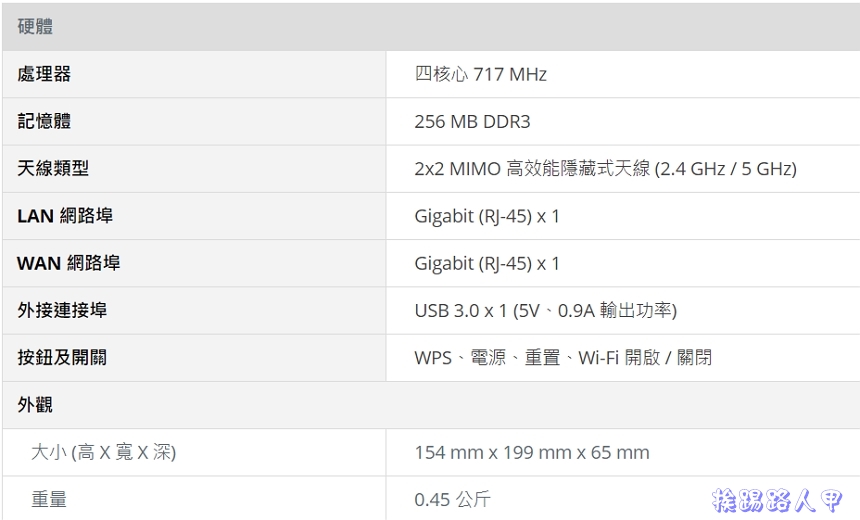
▼開箱是一件相當快樂的動作,對我來說,那種撥雲見日的心情是難以形容,掀開紙盒上蓋,層層內盒包覆著,無法直接看到主機與配件,MR2200ac主機有一層薄軟墊包覆著,從開箱到現在,廠商的細心處處可見。

▼移開MR2200ac主機,其體積不大,但被四周內紙盒架起,防止主機與配件移動受損,且配件與主機的有區隔。

▼所有的配件排排站,Synology Mesh MR2200ac Router主機、電源供應器、網路線與簡易的說明書。

▼變壓器與排線是一體的,支援全球電壓100V 至 240V AC,輸出電壓為12V/2A。

▼機身是黑色霧面烤漆,質感不錯,正面上方指示燈可以了解訊號的強弱,中間大大的Synology商標,隱藏式的無線天線,搭載了Qualcomm IPQ4019四核心處理器、256MB DDR3記憶體與SRM 1.2版系統。隱藏式的天線有兩組5GHz與一組2.4GHz三頻段設計,支援2×2 MU-MIMO天線技術,讓你可同時對多個無線裝置傳輸,最高傳輸速度可達到2.2Gbps。

▼隱藏式的2T2R天線,尺寸 154 mm x 199 mm x 65 mm,重量約450克。

▼Synology Mesh MR2200ac外型太中規中局了,正面是有弧度的曲線造型搭配線條,筆者覺得下圖的角度相當好看,不過可惜MR2200ac的設計採直立方式,若要橫擺,因為隱藏式天線無法調整角度,要注意其方向與位置。

▼MR2200ac主面板外觀不是平面的,在靠近上頭散熱孔附近是有圓滑的弧度設計。

▼直立後側照可以更清楚微小的圓弧度。

▼直立式的底座,有四個軟墊,防滑的效果不錯。兩個底座間的散熱孔面採斜角切面(藍色箭頭處),當然是主要增加散熱對流的空間,也增加了一些造型與視覺效果。

▼搶眼的Synology商標下方搭配著陷入的線條,增添幾分科技線條感,右下角標示著MR2200ac產品編號,應該是最大傳輸率2200Mbps為命名吧!

▼背面整面都是散熱孔,以確保高速時熱氣的快速散發降溫。

▼Synology Mesh MR2200ac設計以直立為主,從背面看去,一方面為了散熱,另一方面也是為了線路連接的緩衝空間。

▼平放時後方翹起的高度有限,網路線的線材太硬會影響彎曲的弧度,這點要注意,像筆者使用扁平的網路線,就不會特別去理會了。

▼直立後薄薄的上方也有散熱孔,上、後與下方整個對流,完全足以散發高通 IPQ4019 四核心處理器的熱氣。


▼背面的連接端子由左至右為USB 3.0、WPS、WiFi 開關、LAN/WAN網路孔、電源孔、電源開關與Reset重製鈕。

▼Synology MR2200ac可以單一使用當成無線路由器使用,如果想要串聯多台機器,沒有主機與子機的硬體分別,僅是設定上的區別而已,所以輕鬆架構成網狀無線網路系統。不過若家中除了無線環境外,也要連接多台有線PC或NAS時,Synology MR2200ac提供兩孔的 Wan/Lan有線網路來說,可說是捉襟見肘啊!這時想到Synology的另一RT2600ac產品,硬體方面強上不少,當成主機絕對是眾望所歸。

▼Synology RT2600ac作為主機,搭配MR2200ac的子機可說是絕配,Synology Router的運行都是使用 SRM 系統,只要使用同步推出的 V1.2版即可完美結合。有Synology RT2600ac的用戶搭配最多可連結多台的MR2200ac,輕鬆打造無死角與備援的無線網路環境。SRM 1.2重新包裝了WiFi組件,也提供易使用的家長監護管理(Safe Acess),設定用戶上網時數與時段,並可透過網頁過濾器保護兒童,輕易阻擋惡意網站入侵。
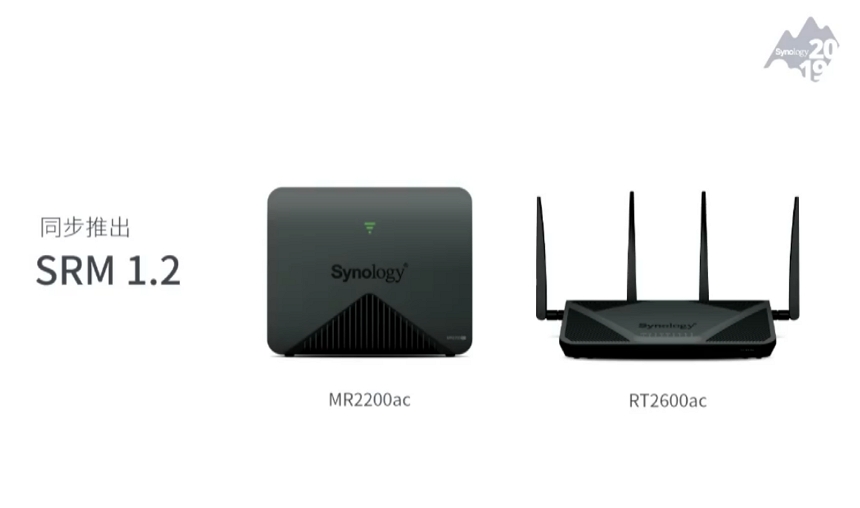
使用DS router連接設定MR2200ac
說到NAS,筆者相當推薦的Synology群暉品牌,因為除了基本的NAS功能外,其內含的DSM作業系統讓用戶讚不絕口,其實每家NAS都會發展自己獨特的系統,Synology當然也不例外,推出了相當自豪的DSM系統,Synology可以讓全系列NAS皆可支援無縫隙的系統升級及轉移,不管是網頁介面或手機介面,完全以人性為設計起點,目的是讓所有使用者都能迅速上手,完全不需要擔心學習曲線的問題,因此移植到路由器的SRM系統,讓你不是IT專家也能操控專業級的無線路由器設備。
Synology MR2200ac 的開機感覺比RT2600ac久些,面板上有三個燈號,圓點是狀態指示燈,兩個長短線條是Wi-Fi指示燈,利用這兩長短線可以直覺了解你的機器的無線品質。

MR2200ac與內建的作業系統 Synology Router Manager (SRM) 是 Synology 專為 Synology Router 量身打造、開發的操作系統,符合使用直覺並滿足您全方位的需求,目前推出最新 SRM 1.2 ,全新 Safe Access 套件,只要針對同一位用戶設定,便能套用到其使用的手機、電腦、平版等所有裝置的控管,甚至支援語音助理 Siri (iOS 12) ,讓你出一張嘴就能快速用手機開啟 Wi-Fi 等功能。
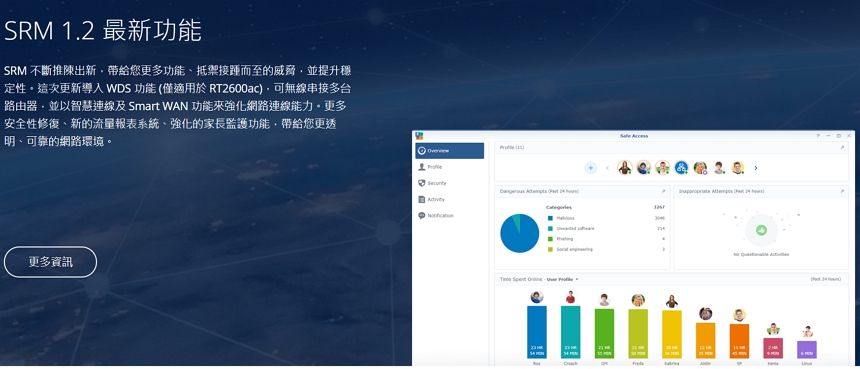
Synology MR2200ac可以單一台使用,之後再陸續增加來打造強大的 Mesh Wi-Fi 環境。首先進入設定可透過瀏覽器或行動應用 DS router 。將網路線連接WAN埠與中華電信的小烏龜的LAN埠,接著使用瀏覽器打開 「router.synology.com」 網頁(或輸入192.168.1.1)就可以連接到設定介面(也可以利用Synology Assistant工具程式來進入)。
行動裝置普及後,家中沒有PC的不算少,所以筆者要使用手機來設定,下圖提供Android與iphone手機的下載QRCode,讓你可以更方便直接相機照相連結來下載(請使用類似QuickMark條碼掃描軟體)。

首先將WiFi連到Synology MR2200ac的預設SSID上(Synology_XXXXX),密碼則是在MR2200ac機器的背後貼紙上,也可以選擇直接掃MR2200ac機器背後的QRcode。
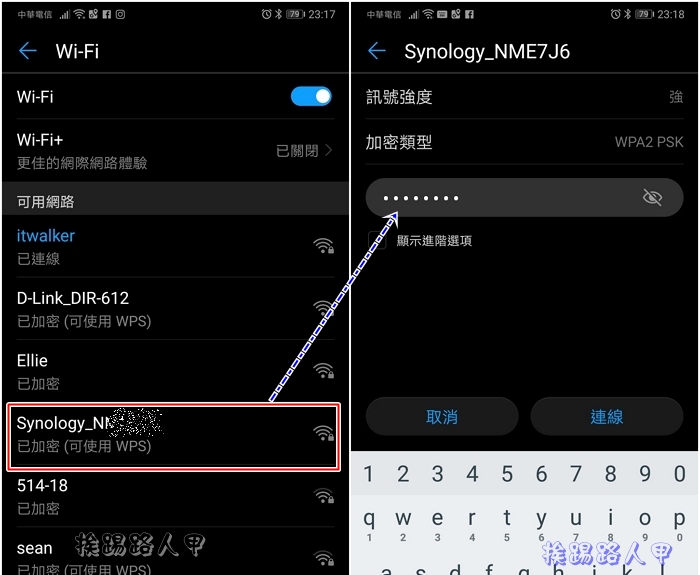
進入DS router歡迎畫面後,可以選擇設定全新的路由器,或是管理既有的路由器。
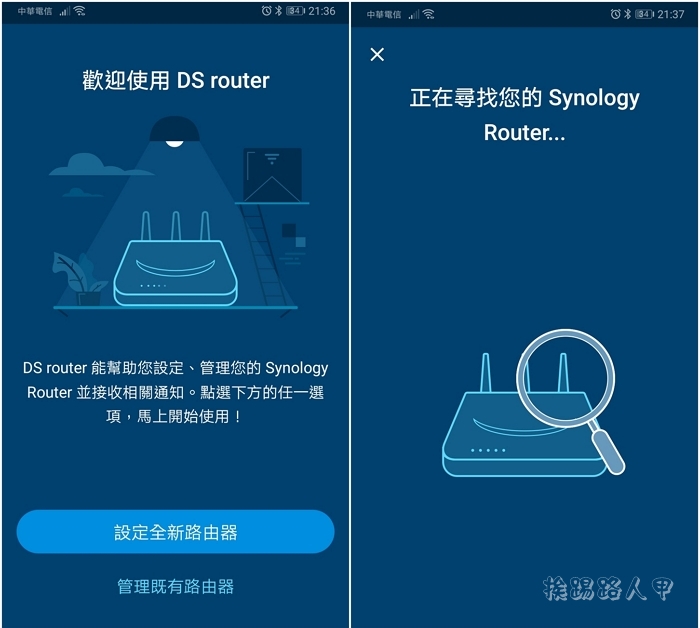
筆者指定設定全新路由器,抓到了產品後,請指定管理者的帳號與密碼。
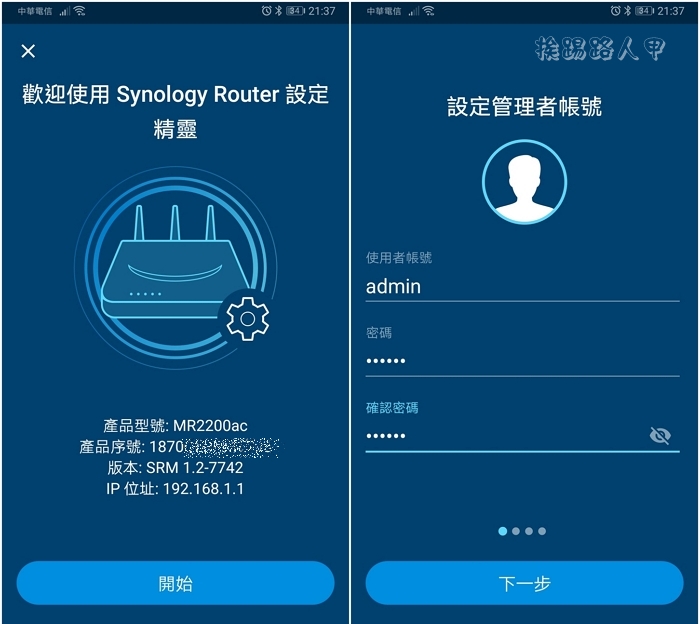
來到Wi-Fi設定的畫面,指定SSID與密碼,並挑選國家後按〔下一步〕來繼續。Synology MR2200ac有2種操作模式,分別為無線路由器與無線存取點,除非有特別的需求,否則一般來說都是當成無線路由器來使用。而「從網際網路存取SRM」的選項,就是讓遠端網際網路使用者可以透過HTTP/HTTPS連接埠來存取SRM,其預設是停用,你可以選擇直接啟用或之後再設定。
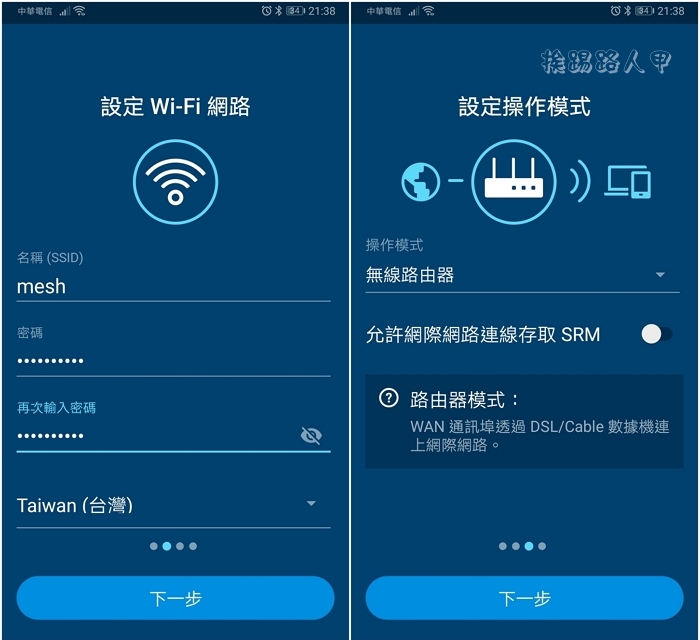
網際網路連線的方式有自動取得、PPPoE與手動設定,目前中華電信的小烏龜大都內建DHCP服務,不想那麼麻煩可以選擇「自動取得IP」。挨踢路人甲申辦的是中華電信的100/40M光纖,有個浮動固IP,為了架站需求,所以選用PPPoE的連線並輸入帳號與密碼,並按下〔確定〕來繼續。Synology MR2200ac設定需要3分鐘的時間,請耐心等待
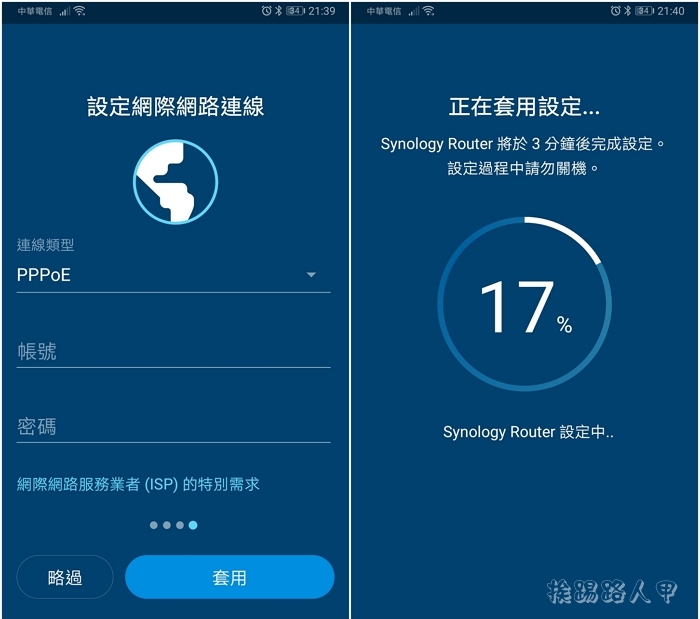
看到左圖完成後即可重新連結自己設定SSID,可使用行動裝置的DS router App或瀏覽器來進入SRM管理介面。筆者使用Ds router登入SRM,右下圖是手機板的操作畫面。
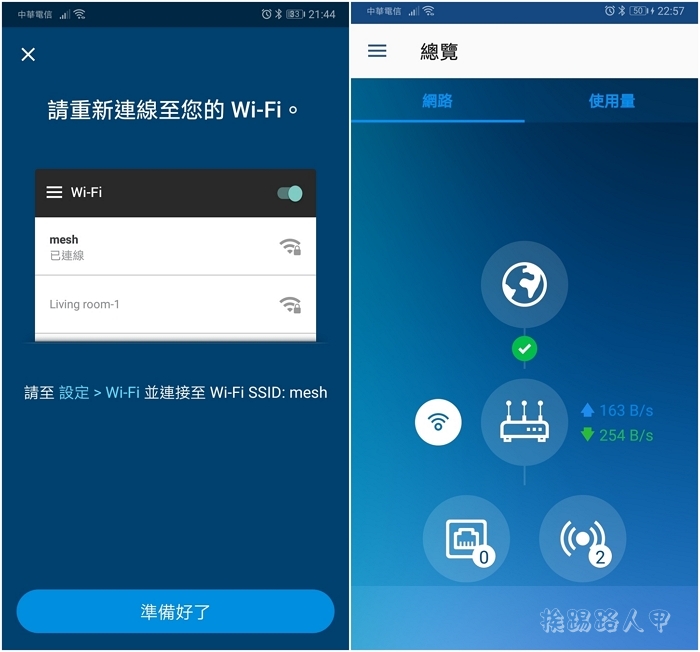
電腦使用瀏覽器開 「router.synology.com」 網頁(或輸入192.168.1.1)就可以連接到管理介面。來到Synology Router Manager(SRM)網頁管理介面,有玩過Synology NAS的朋友,是不是讓你感覺似曾相似呢?其實SRM系統的介面就是DSM的縮影,相信有操作過其他分享器系統的人,都會一致認為SRM是最易使用的介面。
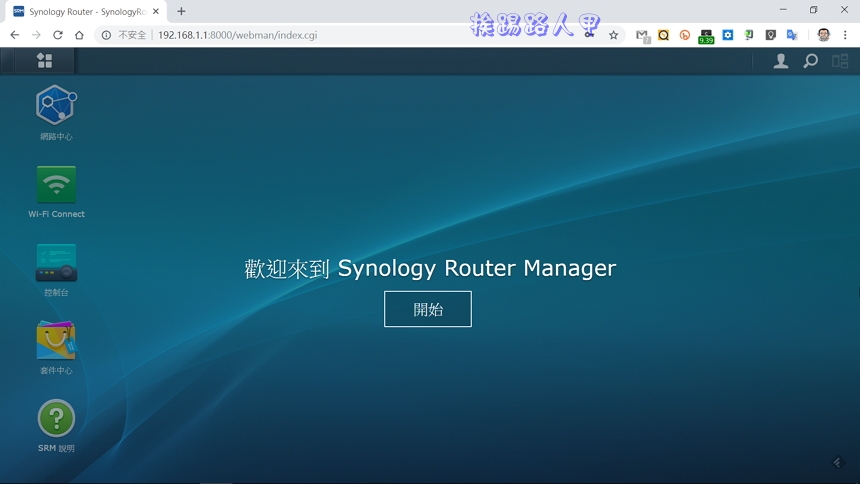
進入介面前會有幾個畫面的功能導覽,如下:
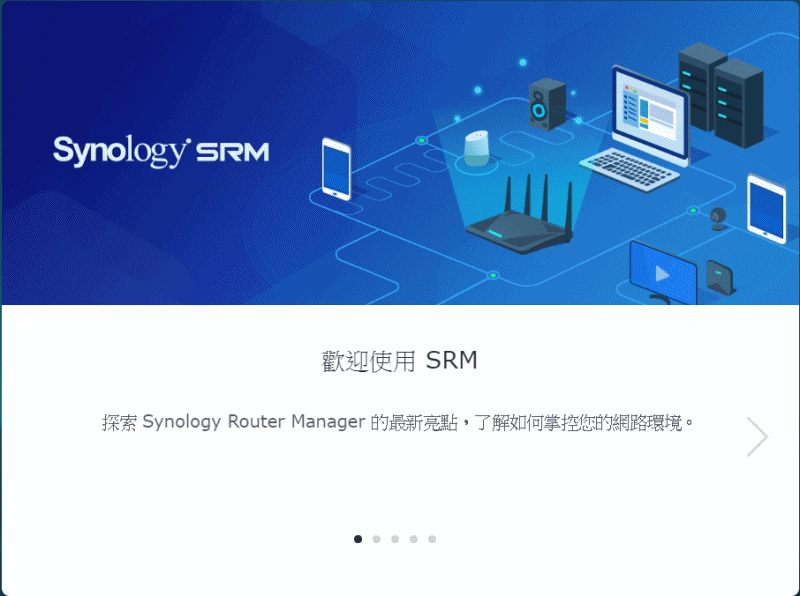
建立Mesh WiFi的網狀系統
Synology MR2200ac router相當靈活,搭載高通 IPQ4019 四核心處理器,都市小家庭當作單台無線路由器恰如其分,想要解決網路死角或訊號弱問題,也可輕鬆加入成Mesh WiFi的網狀網路系統,可說是進可攻退可守的無線路由器。
SRM 1.2改版的幅度不小,WiFi獨立出來一個專屬的Wi-Fi Connect套件,上述中,筆者使用手機版的DS route設定了一台MR2200ac無線路由器,假如你有兩台MR2200ac,就以這台當成主機,並加入另一台MR2200ac形成Mesh WiFi網路。
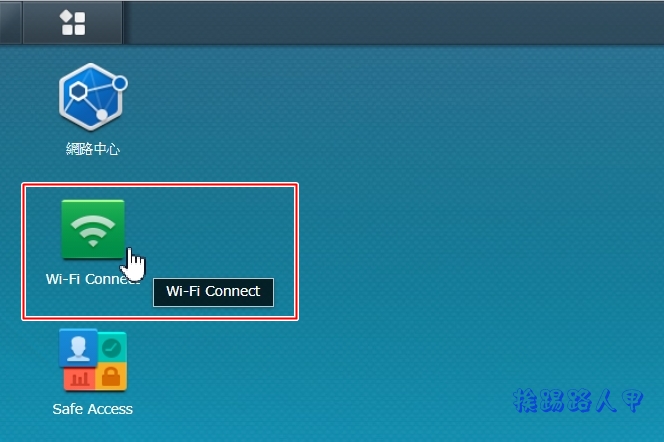
SRM的畫面相當一致,介面淺顯易懂,左邊是一貫的功能選項,右邊是內容設定畫面。選「Wi-Fi存取點」並點選〔新增〕。
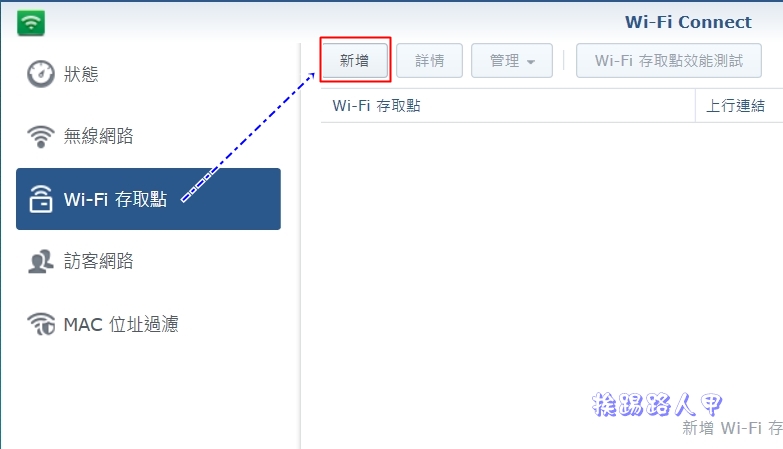
在部署Mesh的Wi-Fi存取點時,要注意無線訊號所能涵蓋的範圍,你可以先點選「適當的位置」來了解如何取最佳的擺放位置。
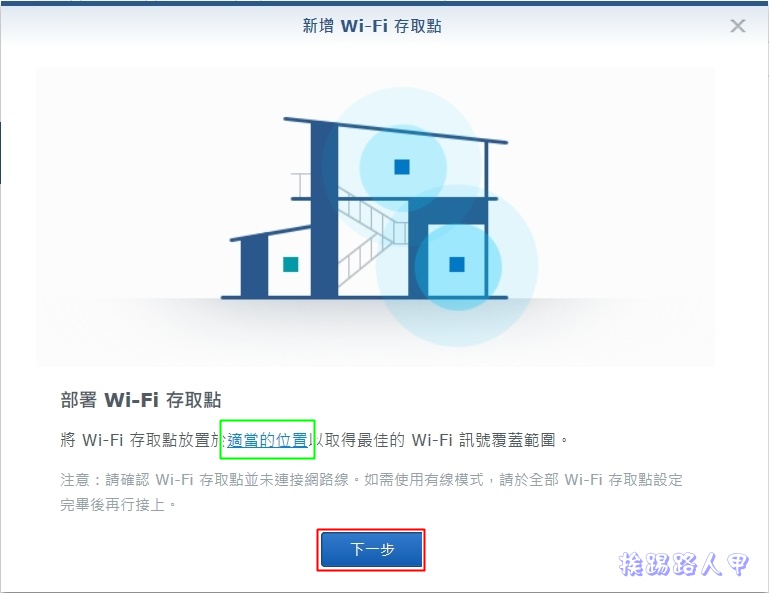
看完後知道如何擺設嗎?其實每個家庭格局不同,阻擋的牆壁也並非都是單一面牆,個人覺得先將要加入的MR2200ac放至主要主要路由器附近,讓其掃描加入成Mesh網路後,再移動到其他位置查看訊號並測試,依自己的需求與效能決定擺放位置。
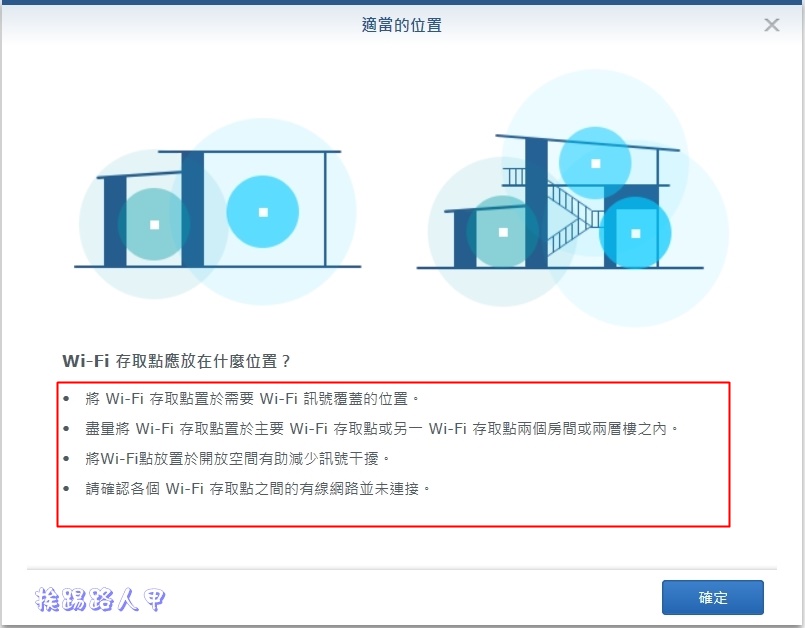
為了讓加入後順利掃描偵測到,筆者將另一台要加入的MR2200ac插入電源,看圓點狀態燈是否為閃爍藍燈,OK後依下畫面按下〔Wi-Fi存取點就緒〕。
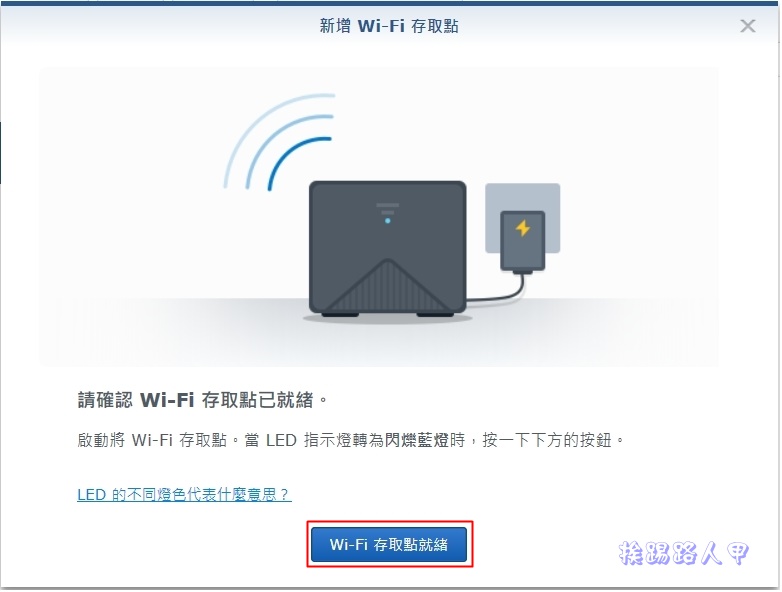
掃描偵測需要一些時間,抓到後如下圖所示,可以以自訂名稱或選擇既有內定的環境名稱,按〔下一步〕來繼續。
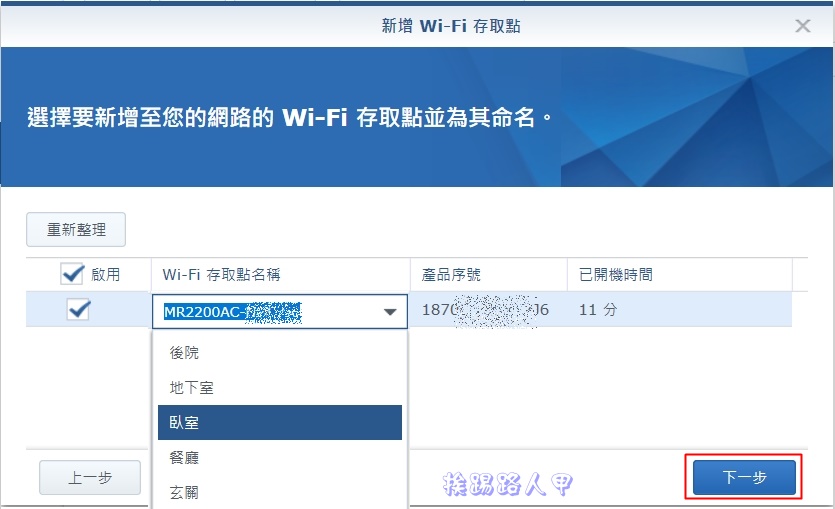
看到連線中請耐心等待。
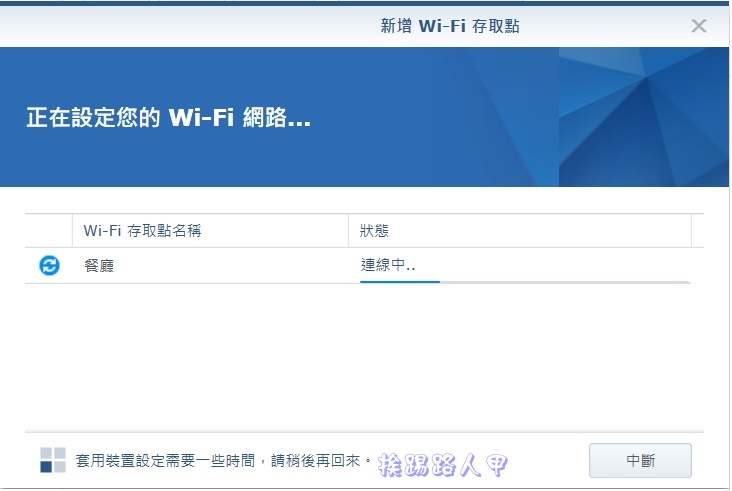
接著沒多久看到重新啟動畫面並再連接的訊息。
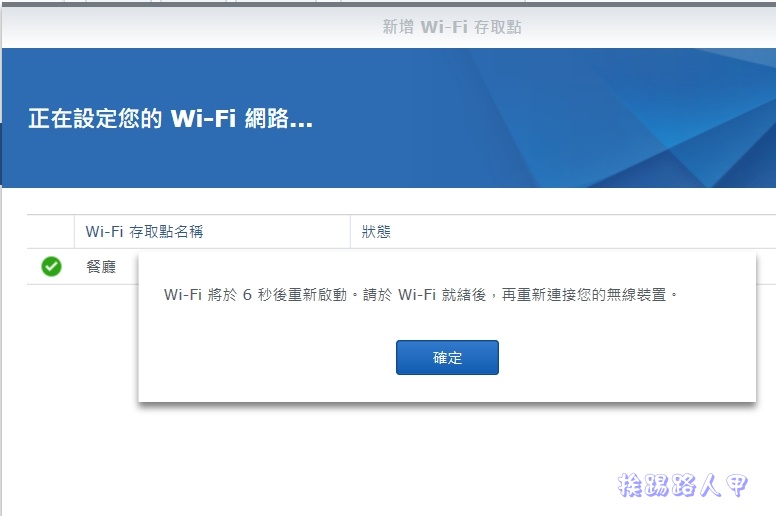
最後看到設定完成,且會說明連接訊號的強弱,因為筆者擺在附近,訊號當然是OK的。
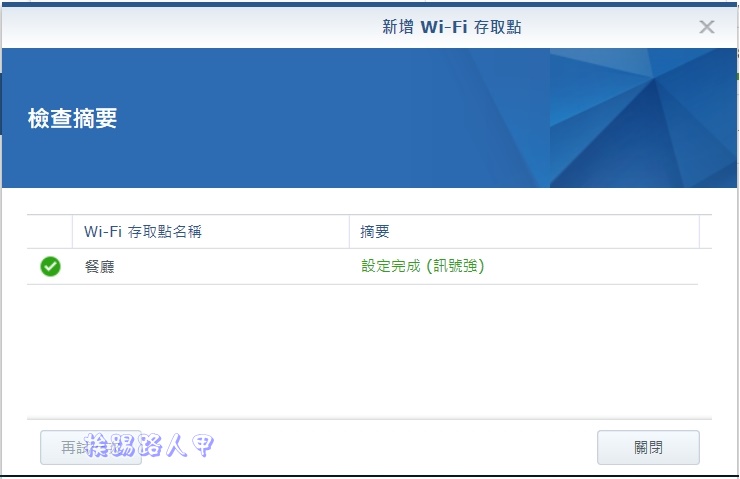
回到「Wi-Fi存取點」的畫面上,黃色框內可以看到SynologyRouter是一台MR2200ac的主要無線路由器(連接小烏龜至網際網路),餐廳那台MR2200ac是剛剛掃描加入的,兩台的連線以虛線連結(無線連接的意思),SynologyRouter的上行連結是有線(因為是連接小烏龜),而餐廳的上行連結是5GHZ-1,表示餐廳與SynologyRouter的連結是使用此5GHZ-1無線頻道。
還記得上述「為什麼要有Mesh WiFi的網狀路由器」的章節嗎?MR2200ac是款三頻技術的無線路由器,MR2200ac之間的溝通是使用單獨5GHZ-1運行,剩下的5GHZ-2與2.4GHz給行動裝置來連接,這樣無線路由器間的溝通與行動裝置互不影響,這是一般無線延伸器望塵莫及的。
再次強調,筆者不是無線配置專家,加上每個人的居家環境不同,筆者採用徒法煉鋼方式,先擺至主要路由器附近以方便被掃描加入,之後再利用紅色框內〔Wi-Fi存取點效能測試〕來測試效能,重複擺到較遠或有隔牆的位置上測試,依自己的需求與效能決定最終擺放的位置。
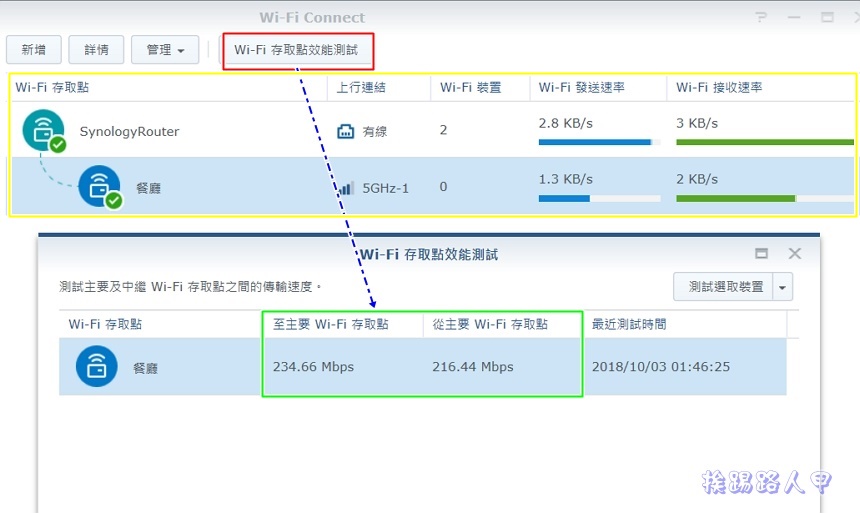
假如不能加入Wi-Fi存取點,下圖有LED指示燈的說明,可以參考一下。

MR2200ac與筆者家中RT2600ac相見歡
在建構Mesh WiFi 網狀無線系統環境時,主機所扮演的角色相當重要,因為所有的子Wi-Fi存取點都納入主機來管理,雖然MR2200ac的效能不差,但若你的環境佈局多台MR2200ac連結,又有為數不少的人員與與行動裝置,這時Synology RT2600ac展現了王者的風範,將MR2200ac當成子機架構Mesh WiFi環境,可說是個超完美的組合。目前 RT2600ac 僅限為主要Mesh Wi-Fi 使用,MR2200ac 可作為主Wi-Fi 存取點或子Wi-Fi 存取點存取點。下圖示官方建構的組合建議,你可以參考看看。
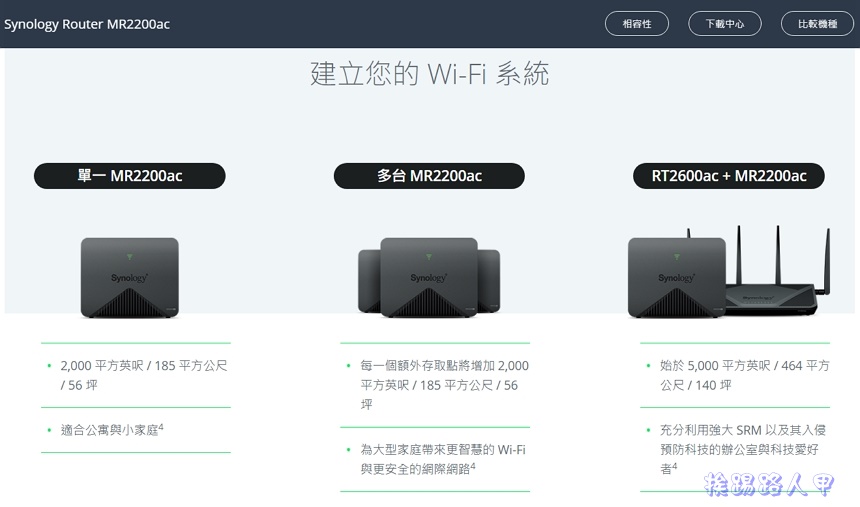
筆者目前服役中的無線路由器是Synology RT2600ac,為了讓家中杜絕訊號死角,特別加入兩台MR2200ac,來看看架構的說明。由於之前使用兩台建構過Mesh Wifi系統,所以必須先恢復原廠設定,否則無法被其他掃描到,也就是先前曾加入的 Wi-Fi 存取點的MR2200ac設備,必須重置為出廠狀態才能加入新的 Mesh Wi-Fi 系統。
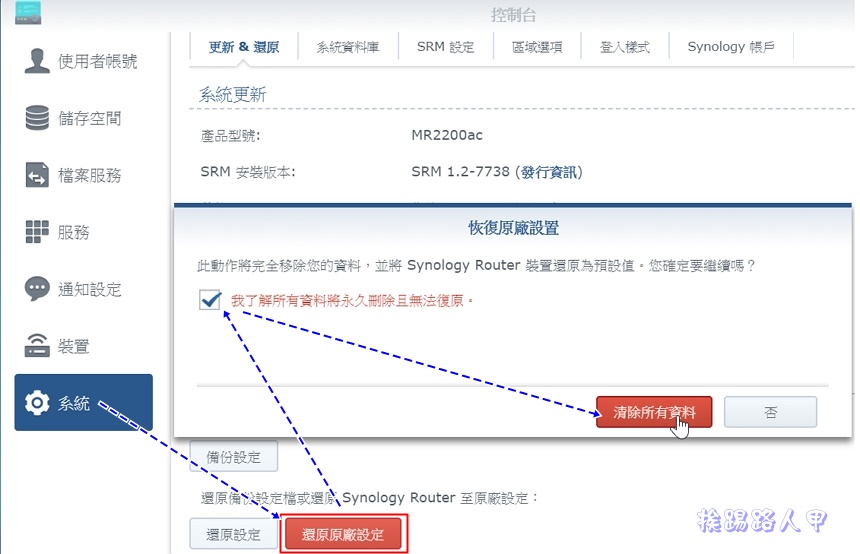
開啟瀏覽器進入RT2600ac管理介面是上(請記得更新至SRM 1.2),一樣啟動Wi-Fi Connect後來新增Wi-Fi存取點(就是MR200ac設備)。
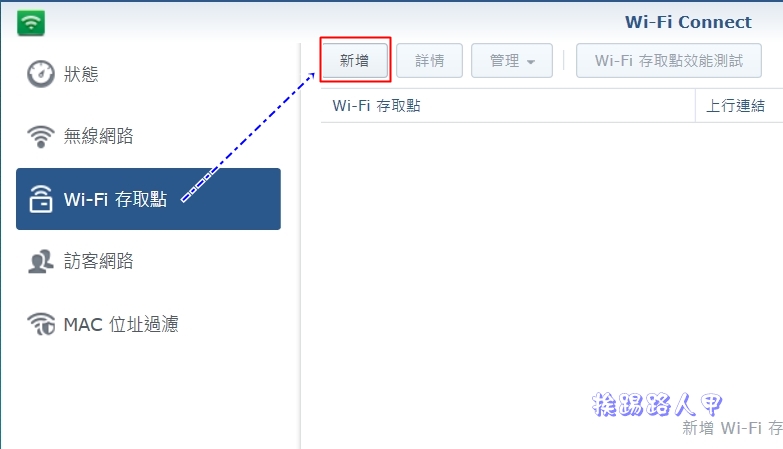
掃到兩台後勾選加入。
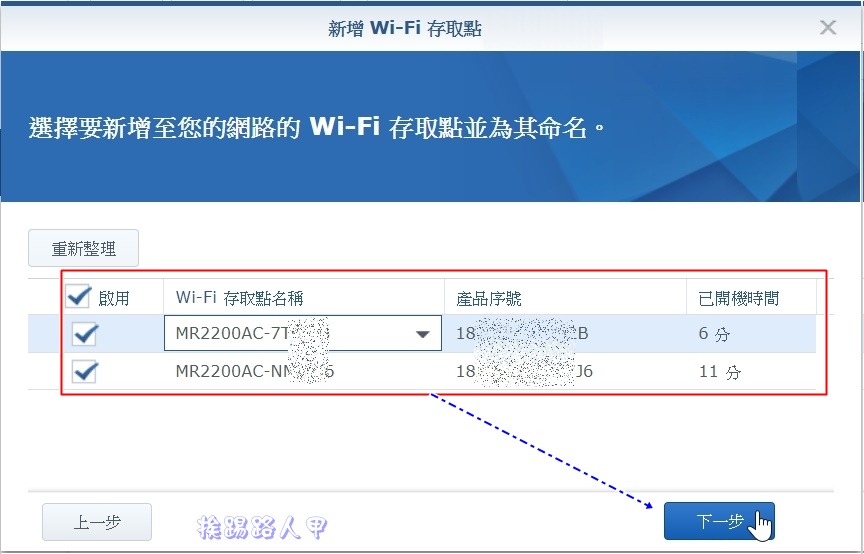
指定WiFi存取點名稱,筆者較懶,使用內建的名稱(你可以自訂)。
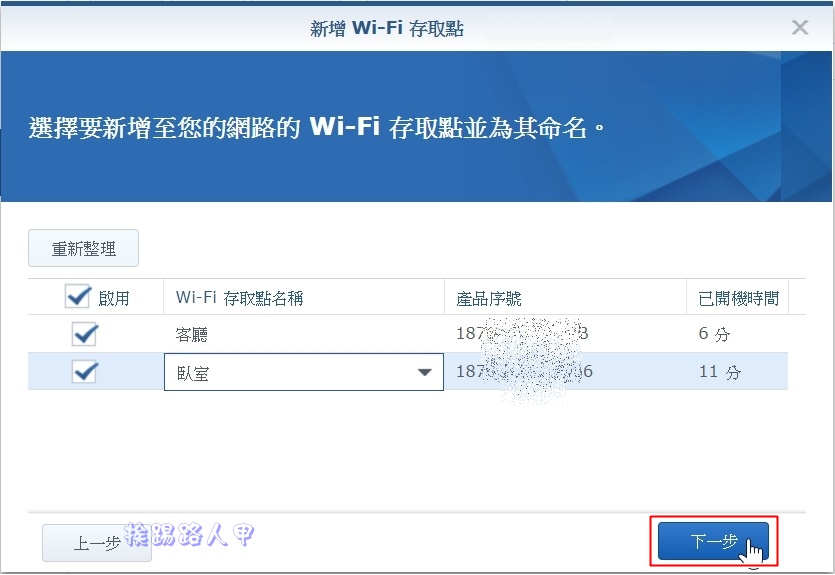
一樣,完成設定後,在摘要的欄位上會顯示訊號的強弱。
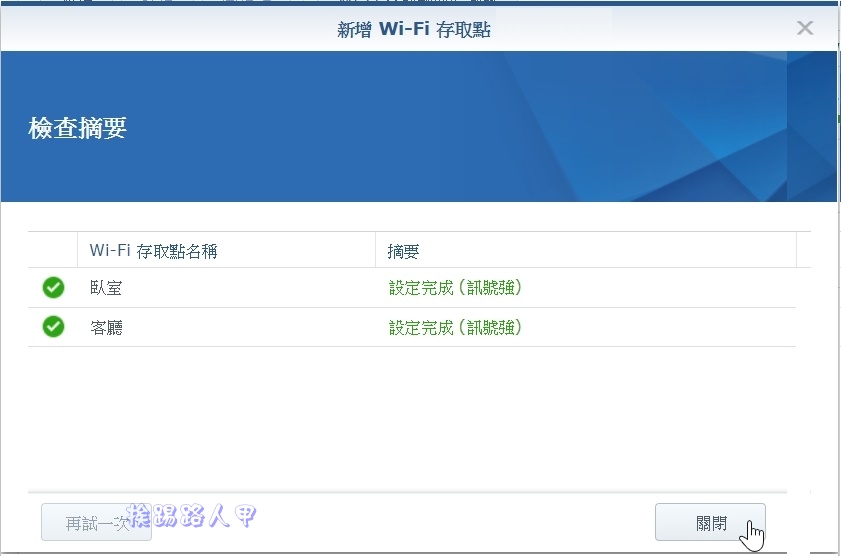
Mesh WiFi的連結方式有 Daisy 和 Star 模式,以RT2600ac為主的話,下圖是採用Star方式,由於Mesh是智慧型的自動偵測最佳連結方式,想要客廳連結臥室的話,可能要客廳那台的MR2200ac拉遠讓Mesh自動連結,筆者的房子不是豪宅,無法這樣測試。
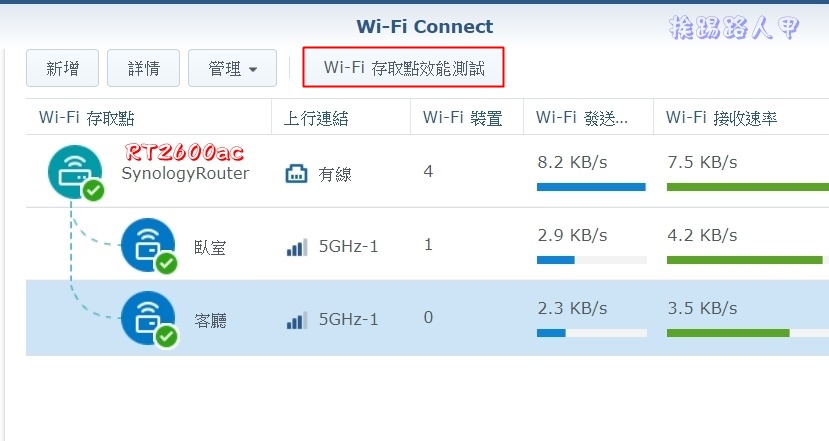
測試一下Wi-Fi存取點的速度,比起單一RT2600ac的環境好太多了,證明隔一道牆大約掉15%,我的臥室與RT2600ac隔了兩道牆,就差了30%以上,對於我常熬夜的人,速度就是時間,時間就是金錢,雖然不是大坪數的大樓與透天豪宅,增加了兩台MR2200ac相當有感。
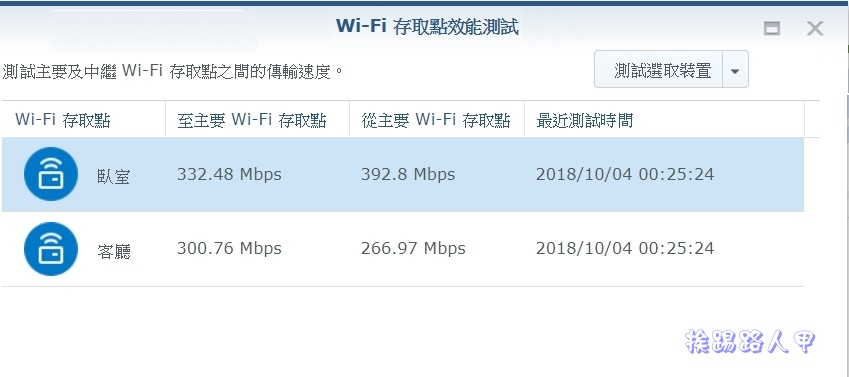
架構Mesh WiFi 系統環境另一個優點就是漫遊不用手動切換SSID,如筆者在客廳上使用手機上網,可以很清楚看到在Wi-Fi欄位上有1個連接的裝置(紅色框)。
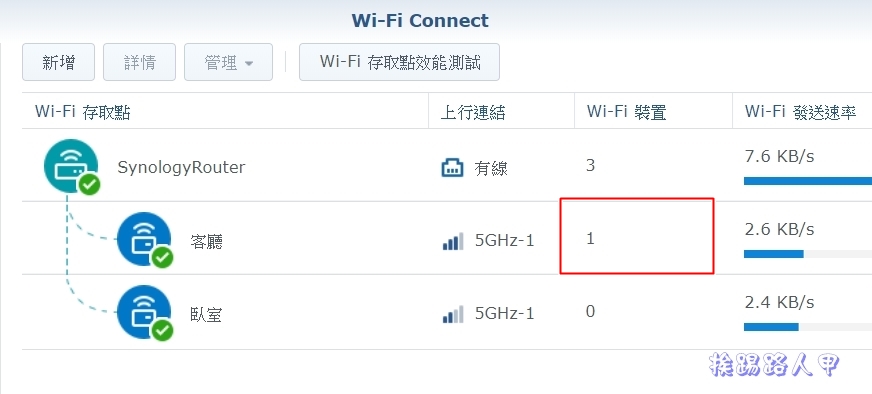
當筆者走到臥室內,雖然沒有即時反應,但也沒多久的時間馬上看到臥室的數字從0變成1,而客廳的MR2200ac隨即變成0。多台 MR2200ac 組成單一系統,可以輕鬆讓Wi-Fi佈滿家中每一個角落,無論您走到何處,單一Wi-Fi 網路讓您享有無縫連線體驗。

假如你的環境是透天厝,善用實體網路線可以讓你的覆蓋率與效能達到最佳環境,在Mesh WiFi的環境中要加入有線,一定要建立完成Wi-Fi存取點後再接上有線網路,如下圖所示,將臥室的MR2200ac接上實體網路,發現上行連結變成有線,且臥室與SynologyRouter也從虛線變成實線。
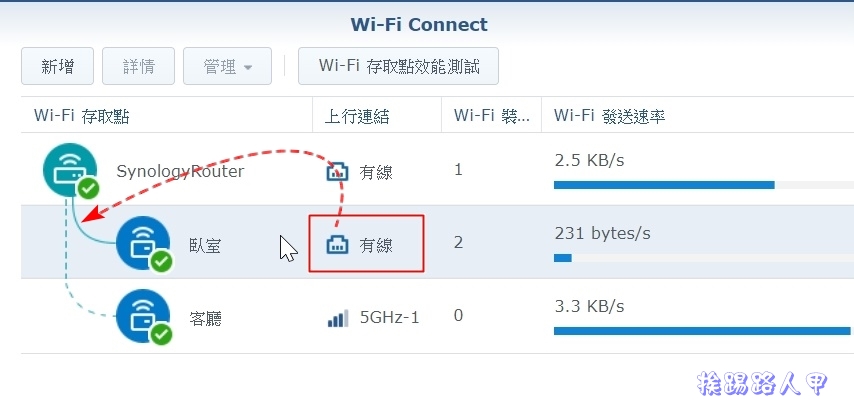
測試一下速度,接上實體的網路線果然不同凡響,與主機端的速度幾乎是Gigabit網路的速度,善加運用無線與有線整合的Mesh Wifi系統,網路零死角再也不是口號而已。
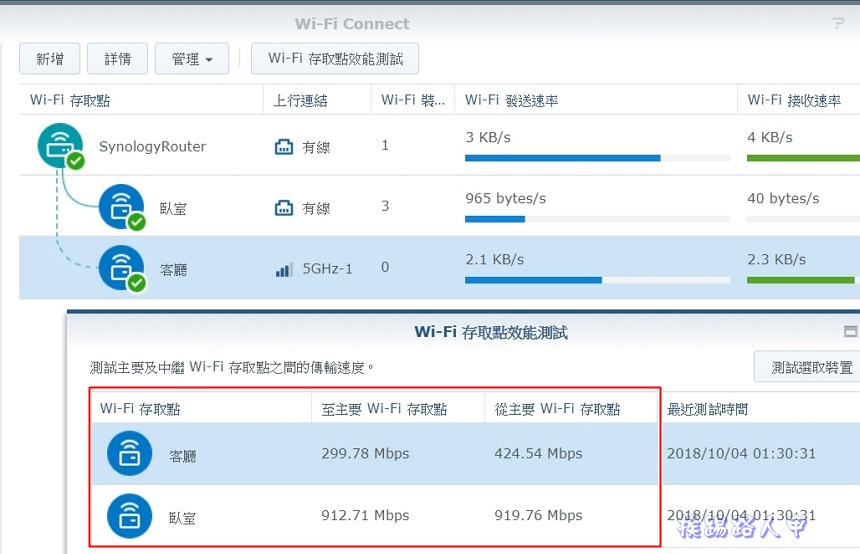
筆者一直想測試自我管理與修復的功能,如某個無線路由器故障或是斷線,讓Mesh WiFi系統啟動找尋另外一台最佳的訊號點,不過筆者連接的台數不多,加上測試環境空間不大,只好測試拔除實體線後斷訊,自動管理啟動無線再連接。下圖是在室的MR2200ac上實體網路線拔除後,Wi-Fi Connect狀態訊息出現錯誤的畫面。
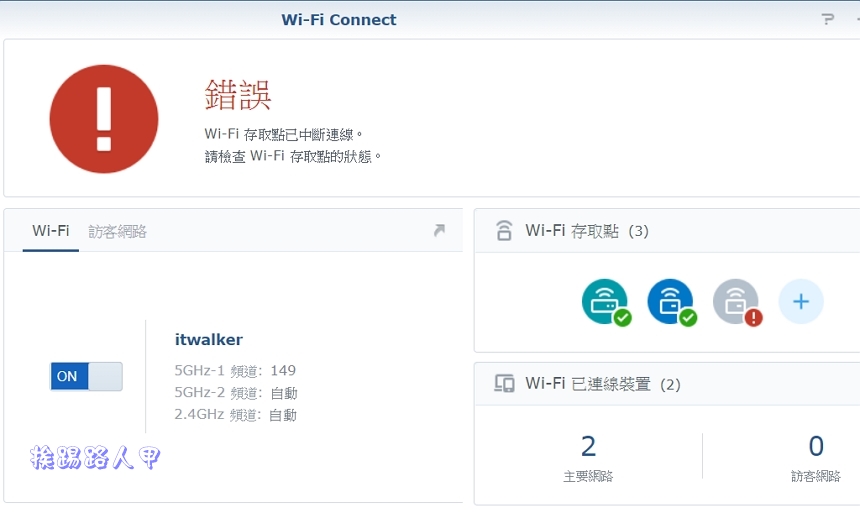
沒多久就看到自動處理中。
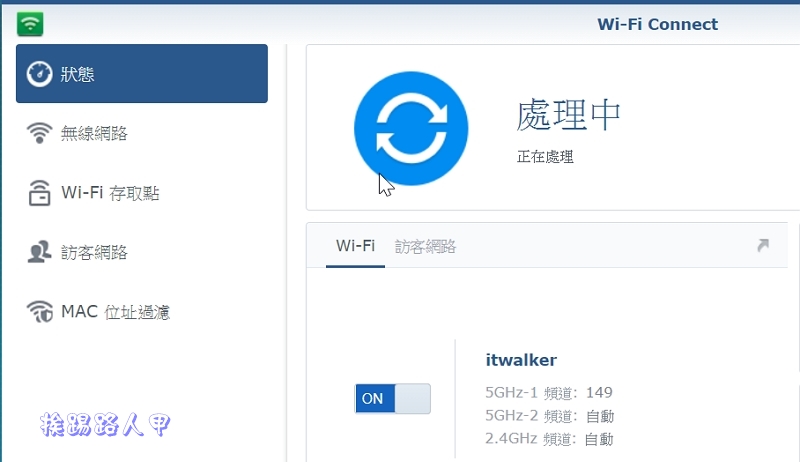
最後臥室的MR2200ac從實體有線連接又變回虛線,整個Mesh Wi-Fi自動偵測到斷線又自動修復,只不過修復連結的是同一台。

感覺Mesh WiFi 系統環境是為透天厝或大範圍空間而設計的,筆者卻不這麼認為。每個人的居家與辦公環境不同,既然在市區住得起透天厝,花錢請人來配置或改變環境都是OK的。但許多小康家庭買房後裝潢都已成定局,不容易為了WiFi訊號改變家中裝潢,如下圖Rt2600ac的位置無法變動情形下,筆者的工作室又在D房間,任何行動裝置進入D房間大概都剩不到1格的訊號(且還不定時斷線),除了藍色虛線角度只經過一面牆外,紅色或黃色虛線都經過4至5面牆,訊號會好才奇怪。
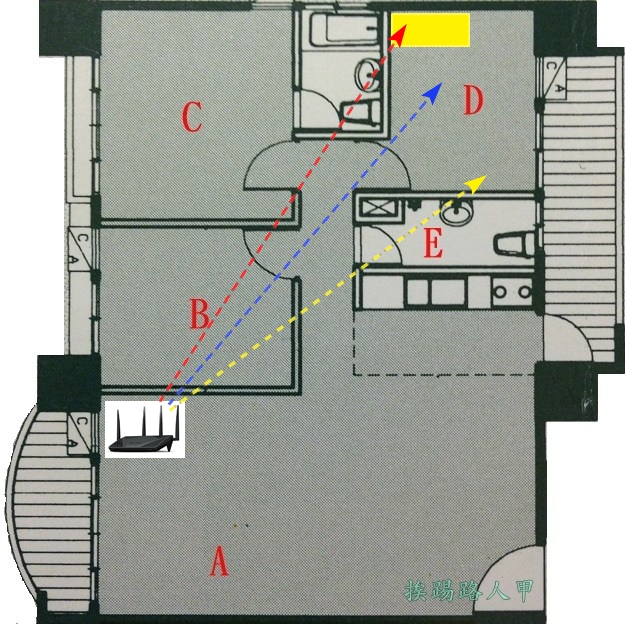
筆者在裝潢時,每個房間都有預留實體網路線,連接PC不成問題,但遇到行動裝置,C與D就掉速不少,筆者試過將RT2600ac移到B與E的走道上即可迎刃而解,不過應該沒有人會這麼做,使用無線就是不想線路破壞整個房子氛圍,無奈筆者的工作室在D處,所以一直使用無線延伸器,Synology MR2200ac的推出讓筆者欣喜若狂,於是在C與D房間各擺一台,主機則使用既有的RT2600ac,如下圖所示。
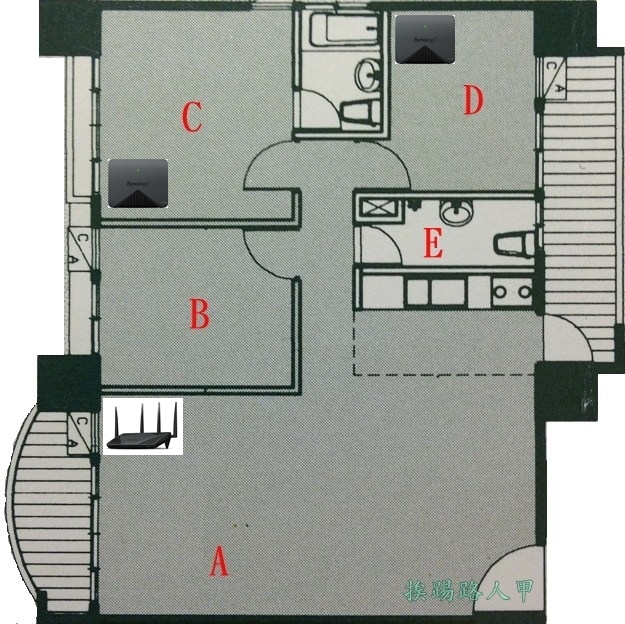
因裝潢的關係,MR2200ac就是擺在D房間紅色虛線箭頭處(上上圖),因此與RT2600ac有5面牆之多,時常出現如下圖訊號不穩的驚嘆號。目前大部分Mesh的產品都是自動偵測最佳連結方式,無法手動成SynologyRouter->臥室->工作室的方式,或許將D房間的MR2200ac拉遠到RT2600ac無法偵測範圍,來讓Mesh WiFi 系統自動判定重新連結,也就是臥室那個MR2200ac自動連結工作室內的MR2200ac(紅色虛線),可惜我不會變魔術將房子變大啊!
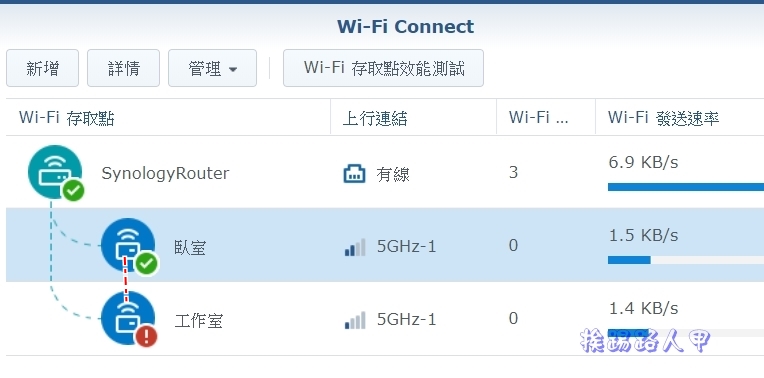
山不轉路轉,千萬別忘了實體網路線也能將兩台無線路由器搭起無線的橋樑。筆者在D房間使用有線網路連接,從此之後,不管是筆電或手機,到任何房間,均有良好的無線訊號品質。

一旦建立Mesh WiFi 系統環境,SRM系統的管理都集中在主要的設備上,當你升級系統時,Mesh WiFi 系統上的任何一台都版本都要一致,所以升級時也會自動升級所有的Wi-Fi存取點。
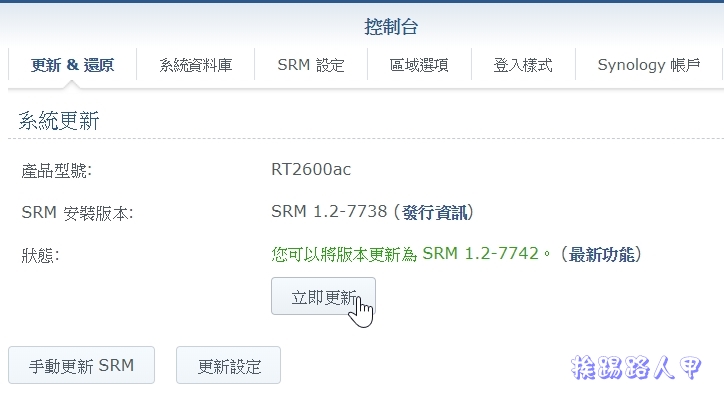
在更新的畫面上可以很清楚知道Wi-Fi存取點升級重開訊息。
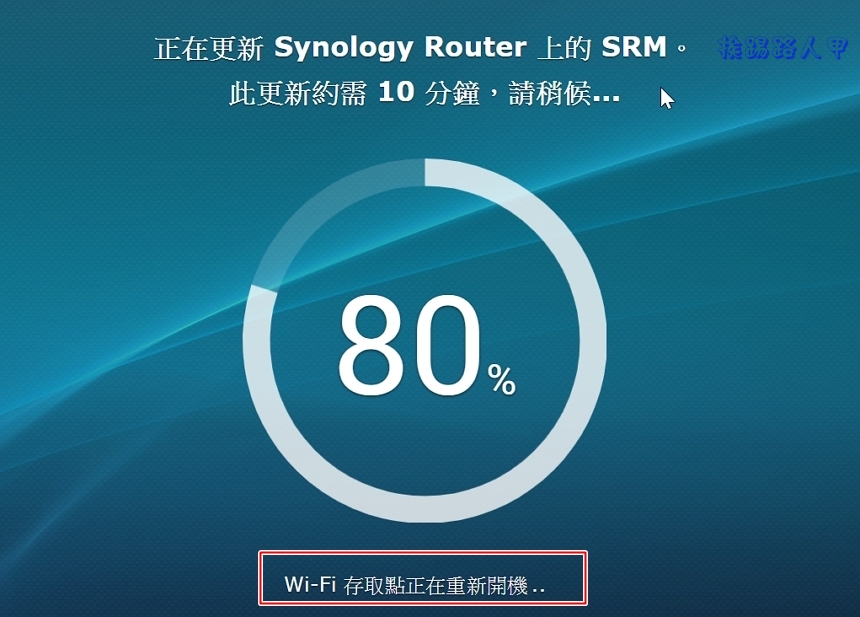
假如升級中有斷線或有任一台沒有升級到,你將會出現Wi-Fi存取點版本不相容訊息。
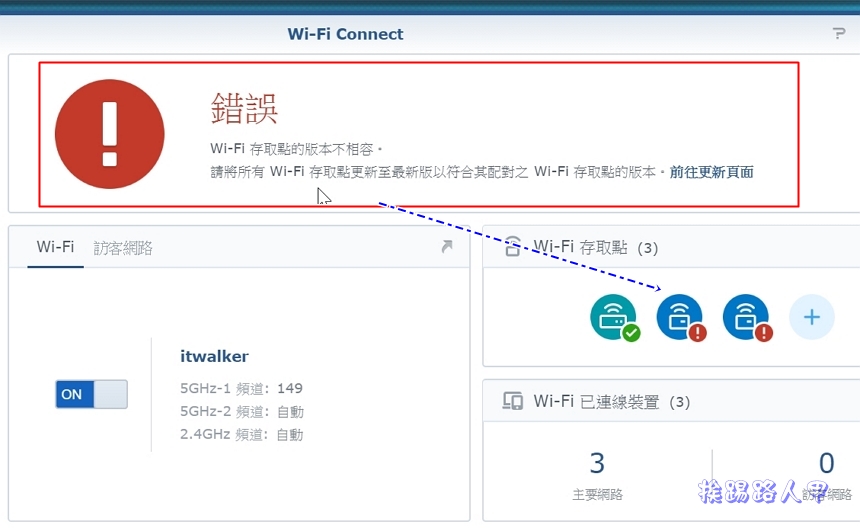
其實除了自動升級外,也可以至官網下載相同的版本,使用手動升級方式喔!
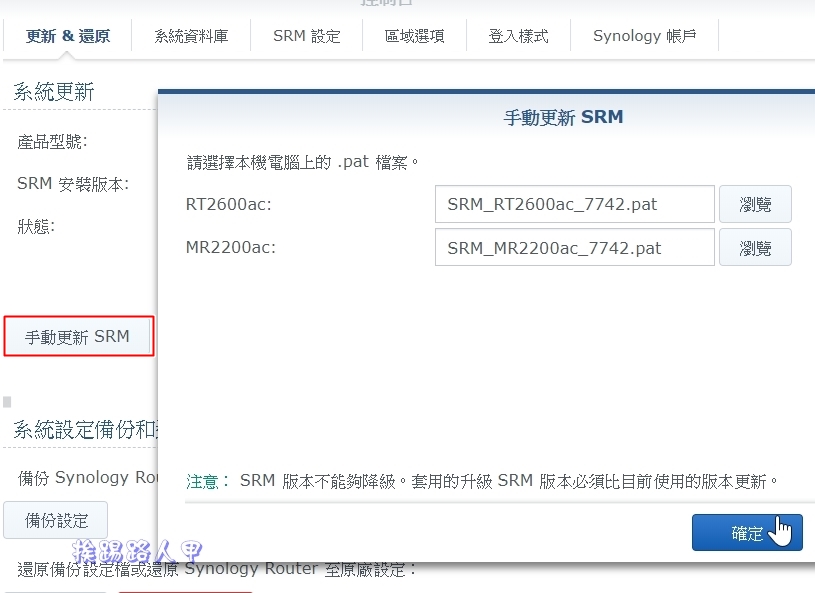
另外加入的Wi-Fi存取點的MR2200ac都是統一由主機的介面來管理,那如何重置或離開呢?很容易,選擇要刪除或重置Wi-Fi存取點,按下〔管理〕即可針對此台MR2200ac來關閉LED、閃燈尋找位置、立即重新開機、刪除&重置等。
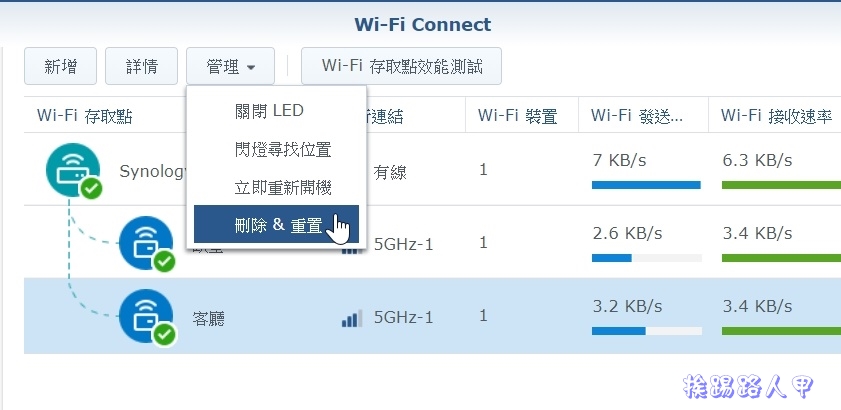
想要了解每台Wi-Fi存取點也不是難事,一樣先選擇「Wi-Fi存取點」,再按下〔詳情〕即可打開一個視窗,視窗內有一般、網路與Wi-Fi用戶裝置等資訊。
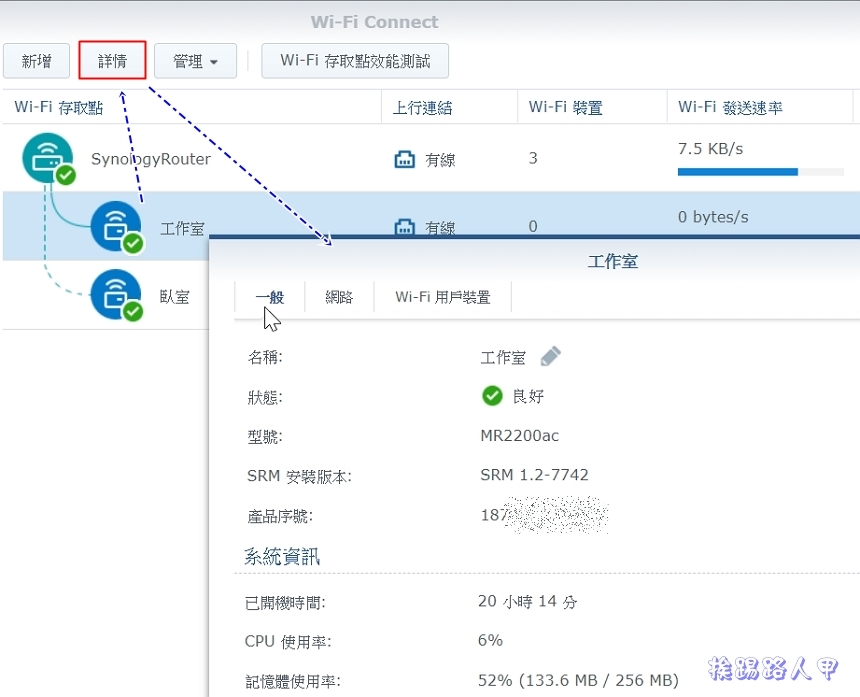
Wi-Fi用戶裝置畫面上可以讓你了解有哪些裝置漫遊到此Wi-Fi存取點上。
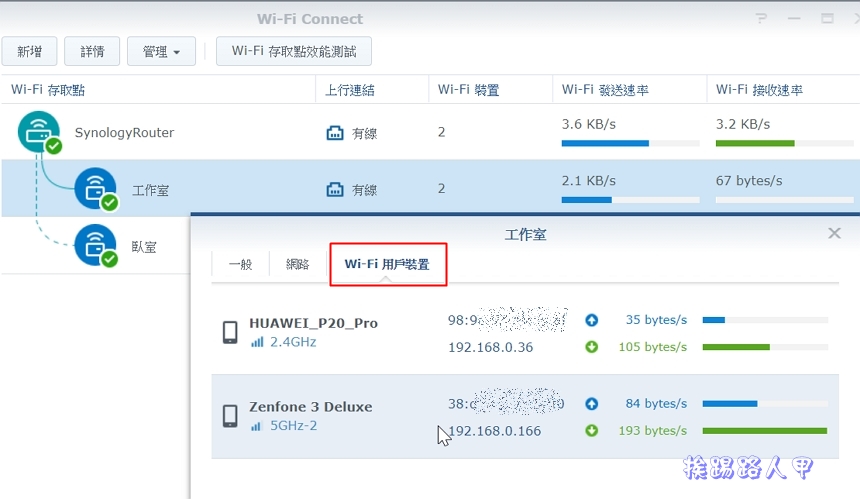
Synology MR2200ac 參考文章~~
Synology 專為網通產品設計的 SRM 1.2 作業系統
相關文章參考
淺談 Synology High Availability 自動故障移轉套件
Synology DS1618+ 成為筆者繼DS916+後升級的首選NAS
Synology C2 Backup 讓你有更臻完善的異地備份體驗
談Synology NAS的硬碟配置規劃與容錯
談 Synology DS1517+ NAS 支援 Link Aggregation 多重網路聚合的運用
談 Synology DS1517+ NAS上的 PCI Express 擴充槽運用
淺談 Synology NAS 新的 iSCSI Manager 管理工具
原來Synology NAS可以輕鬆架設有SSL憑證的網站
Synology Moments 智慧型照片管理工具,自動分類收藏珍貴照片超輕鬆
Synology DiskStation Manager 6.2 beta 系統初體驗



